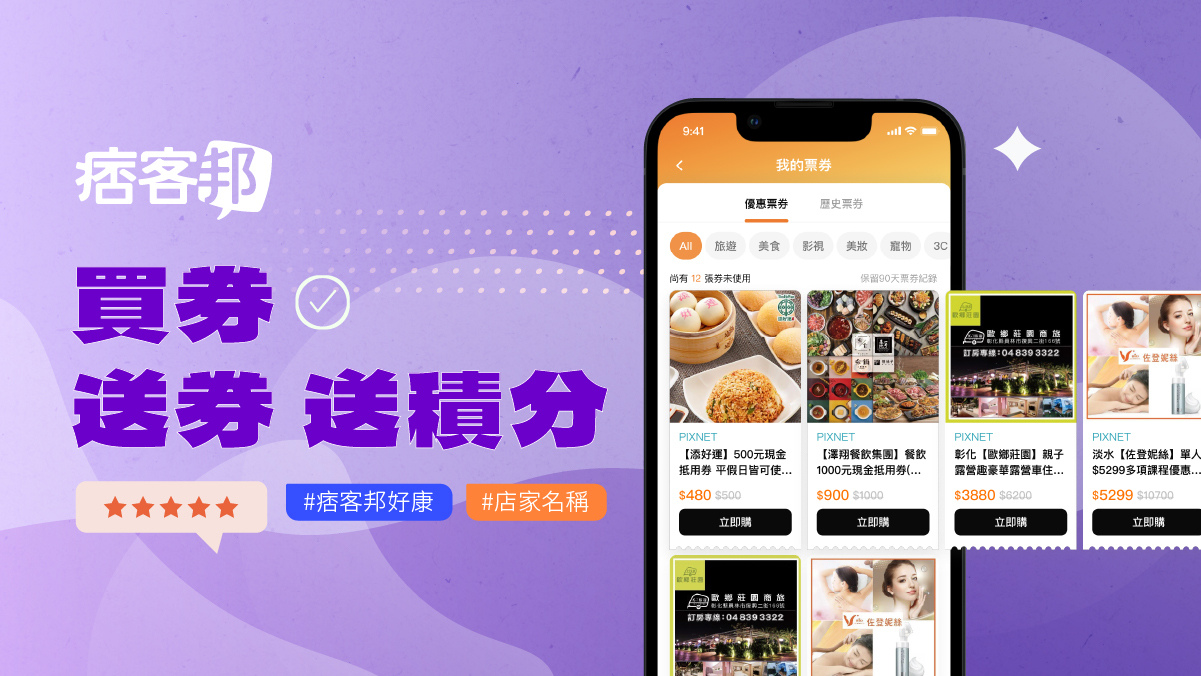透過iPhone快速配對查左右耳電量
開啟 Apple AirPods 2 充電盒後,並且靠近 iPhone 就會自動跳出彈跳視窗,顯示充電盒和藍芽耳機剩餘電量,但不少用戶不太瞭解如何讓 AirPods 彈跳視窗也能顯示左右耳電量,其實只需要將 AirPods 其中一個從充電盒取出即可顯示。如果不能讓 AirPods 第2代在彈跳視窗顯示有兩種原因:
- 買到山寨版 AirPods ,山寨版只能跳出無法分成左右兩耳音量
- 無升級到 iOS 12.2 (含)以上版本
透過小工具也可查詢 AirPods 電量

除了透過彈跳視窗來查詢 AirPods 剩餘電量外,另外還有可以利用小工具查詢 AirPods 電量,同樣要顯示左右耳剩餘電量,只要將耳機從充電盒內取出即可,然而操作方法有底下兩種
- 喚醒 iPhone 時,不用進入主畫面,直接在解鎖畫面往右滑動
- 在主畫面中,滑出通知中心,並且直接從通知中心畫面往右滑動

如果小工具看不見電池資訊,在小工具頁面中滑到最底,點選「編輯」按鈕,並且將「電池」加入,最後點擊右上角「完成」即可顯示。
自訂更改 AirPods 設備名稱
如果想要自訂 AirPods 2名稱,可以直接到「設定」>「藍牙」內先將 AirPods 連上,並且點擊右側「i」按鈕。

點擊「名稱」,就可以修改 AirPods 設備名稱。
要修改 AirPods 設備名稱,其實最主要用處就是不要和別人的設備搞混,當修改完畢後,下次要再次連線,設備名稱就會改為新名稱。
AirPods單耳使用
自訂 AirPods 左右耳觸控功能

從前一代 AirPods 就已經可以自訂左右耳雙擊觸控功能,不過在 AirPods 第二代產品這項功能又稍微增強了些,同樣在 AirPods 藍牙設定頁面中,可以自訂修改「左側」和「右側」要點兩下 AriPods 就能實現哪些功能,例如 Siri、播放/暫停、下一個音軌、上一個音軌或關閉。
自訂 AirPods 由左右耳啟動麥克風
AirPods 可以自訂啟動麥克風要自動判斷,或是固定總是左耳、右耳 AirPod,通常建議是左右兩耳用到最後都會發現其中一耳電池容易老化,最主要原因也和自動啟動麥克風有些關係,如發現其中一耳容易耗電,那就將麥克風改為另一耳。
同時連接兩部手機
如果你早知道AirPods能同時連接兩部手機,這場毫無意義的爭吵是完全可以避免的。首先,從充電盒裡取出一隻耳機,與一部手機完成配對,然後合上蓋子。再次打開蓋子,長按充電盒背面的按鈕直到指示燈閃爍,前往第二部手機的藍牙設置並選擇AirPods完成配對,這樣就可以兩個人分別使用一隻耳機了。
AirPods 2接電話
大家應該都有過開車、騎車或是剛好雙手很忙碌,iPhone電話一直響,那這時候沒時間拿起 iPhone 來看是誰打來,也許就可以透過「宣告來電者」功能來協助,當有來電時候,就會自動從 AirPods 播放語音提示,告訴你是那個電話號碼或是誰打來的。

可以到「設定」>「電話」>「宣告來電者」(新版被改名稱為播報來電者),改為「只限耳機」。
吵雜環境中用AirPods來補助聊天或竊聽
在 iOS 12 上加入一個全新「聽力」功能,這項功能最主要是提供給聽障用戶補助功能,更可以搭配 AirPods 來使用,如果在一個比較吵雜的環境聊天,將其中一耳給對方配戴,自己配戴另一耳,即可透過 AirPods 過濾背景噪音,讓聊天聲音更清楚呈現,比起一般普通的耳機更優秀。

這項功能需要從設定內的控制中心,將「聽力」開啟,需要使用時,就可以滑出控制中心點擊聽力功能來使用。
延伸閱讀:
AirPods2使用說明,你可能不知道的AirPods使用技巧全攻略!
Apple AirPods 2代無線藍牙耳機,購買前妳必須知道的事!
2021全新AirPods 2 開箱評測,更融入生活的真無線耳機,值得買嗎?
AirPods 1 VS 2代比較,買哪款好?AirPods 1 2分辨做了哪些升級。
如果喜歡這篇知識科普文章的話,後續也想了解更多 Apple 相關最新資訊,歡迎追蹤訂閱 Headphone.com.tw 耳機專賣店資訊頻道,將會有更多非常實用的耳機使用技巧、開箱評測、人氣推薦分享給大家。


 留言列表
留言列表